در این مقاله ما کهکشان کامپیوتر pcgalaxy.ir تعمیر کامپیوتر در محل و خدمات کامپیوتر در محل در خدمت شما کاربران گرامی هستیم با مقاله آموزشی نصب پرینتر در ویندوز 10 به روش های مختلف .
امروزه استفاده از چاپگر ها بسیار رایج شده و عملا چاپگر ها به وسیله هایی در شرکت ها و دفاتر و حتی خانه ها تبدیل شده اند که حتما باید وجود داشته باشند زیرا همه افرادی یا شرکت ها و سازمان ها خواه و یا نا خواه به چاپ اسناد احتیاج پیدا می کنند و خب یکی از نیاز ها برای چاپ وجود یک پرینتر است .
و خب داشتن پرینتر در خانه و شرکت به خودی خود کافی نیست و ما باید بتوانیم چاپگر خود را به ویندوز بشناسانیم تا بتوانیم از ان استفاده کنیم و خب برای انجام این کار باید درایور چاپگر و پرینتر خود را بر روی ویندوز نصب کنیم تا چاپگر ما به وسیله ویندوز شناسایی شود.
نصب چاپگر در ویندوز 10 یک کار بسیار ساده است و حدود 10 دقیقه طول می کشد.که پس از آن شما می توانید از طریق آن چاپگر شروع به چاپ کنید.در اینجا نحوه افزودن یک چاپگر در ویندوز 10 را خدمت شما ارائه می دهیم.
شایع ترین روش برای اتصال یک چاپگر به کامپیوتر با کابل USB است که باعث می شود که آن یک چاپگر محلی باشد.علاوه بر این روش شما همچنین می توانید یک چاپگر را در صورتی که از تکنولوژی وایرلس پشتیبانی کند به صورت بی سیم نصب کنید.
یا یک چاپگر متصل به لپ تاپ یا کامپیوتر دیگر را در شبکه خود اضافه کنید. اینکه شما از یک چاپگر در شبکه استفاده کنی کاری بسیار مفید و مقرون به صرفه است چون نیاز شما به تعداد زیاد چاپگر عملا از بین می رود و از هزینه های شما کاسته می شود .
پس اگر در یک مجموعه هستید و چاپگر شما قابلیت اتصال بی سیم را داراست بهتر است تا از ان در حالت شبکه استفاده کنید تا دستگاه های زیادی به ان متصل شوند تا هم هزینه شما کمتر شود و هم همه افراد به راحتی به پرینتر دسترسی داشته باشند و کار ها را سریعتر انجام دهند.
با توجه به نکات گفته شده اکنون ما کهکشان کامپیوتر pcgalaxy.ir تعمیر کامپیوتر در محل و خدمات کامپیوتر در محل بصورت تصویری و مرحله به مرحله به تشریح و آموزش نصب پرینتر در ویندوز 10 به روش های مختلف می پردازیم .
نحوه اتصال چاپگر وایرلس به ویندوز 10 ، 8 ، 7 چگونه است؟
نصب چاپگر با کابل USB در ویندوز 10
1. با استفاده از کابل USB چاپگر را به کامپیوتر خود وصل کنید و چاپگر را روشن کنید.
2. از طریق منوی استارت یا کلید میانبر Win+I به Setting بروید.کهکشان کامپیوتر pcgalaxy.ir تعمیر کامپیوتر در محل و خدمات کامپیوتر در محل
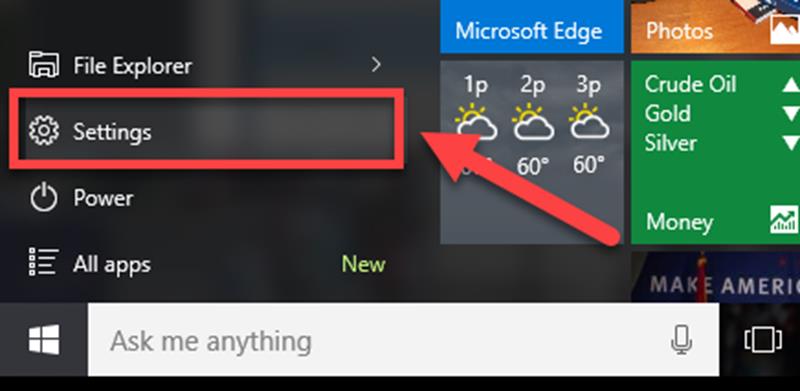
نصب پرینتر در ویندوز 10 به روش های مختلف – 1
3. بر روی Devices کلیک کنید.
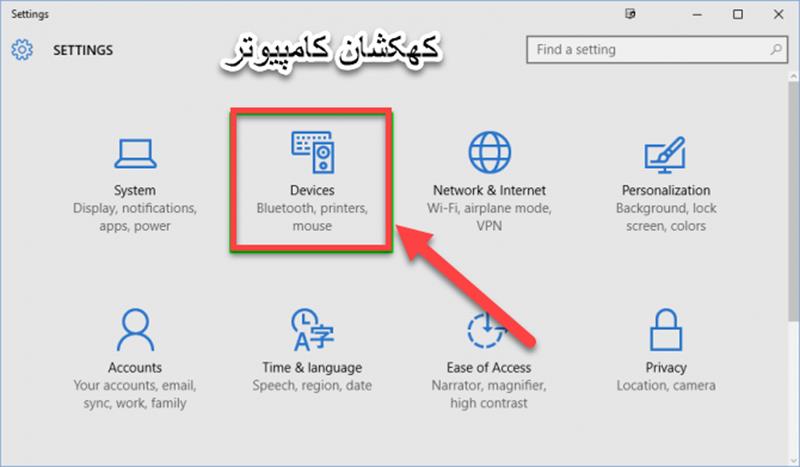
نصب پرینتر در ویندوز 10 به روش های مختلف – 2
4. بر روی Add a printer or scanner کلیک کنید.
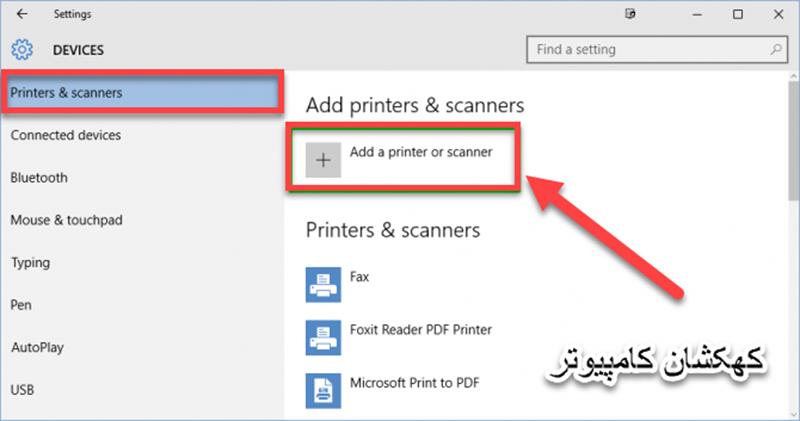
نصب پرینتر در ویندوز 10 به روش های مختلف – 3
5. اگر ویندوز چاپگر شما را تشخیص داد بر روی نام چاپگر کلیک کنید و مراحل صفحه را دنبال کنید تا نصب پایان یابد
نکته: اگر ویندوز چاپگر متصل شما را پیدا نکرد روی «The printer that I want isn’t listed» کلیک کنید.کهکشان کامپیوتر pcgalaxy.ir تعمیر کامپیوتر در محل و خدمات کامپیوتر در محل
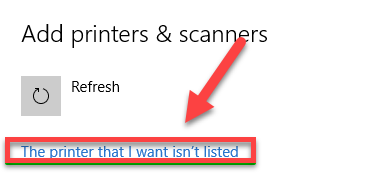
نصب پرینتر در ویندوز 10 به روش های مختلف – 4
راهنمای عیب یابی ویندوز به شما کمک می کند تا چاپگر خود را پیدا کنید.و آن را به لیست چاپگرهای خود اضافه کنید.
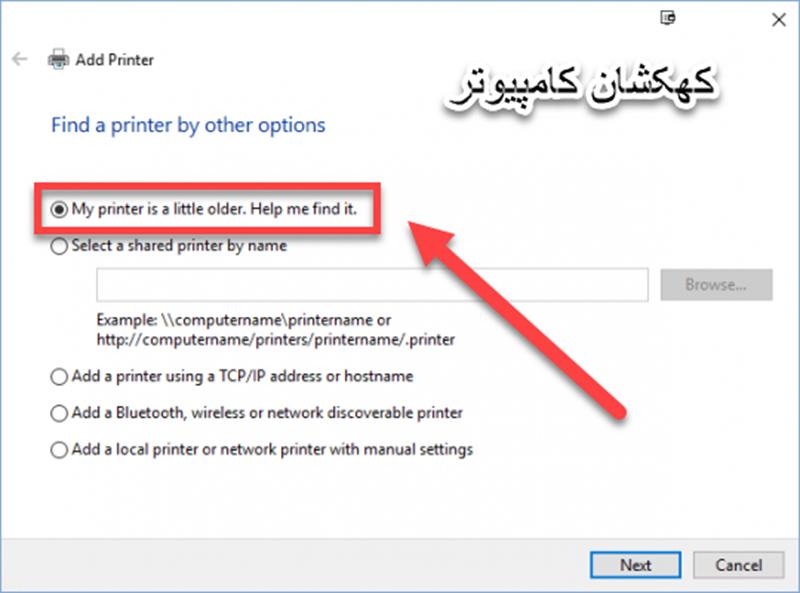
نصب پرینتر در ویندوز 10 به روش های مختلف – 5
اگر با این روش پرینتر شما اضافه نشد.به وب سایت سازنده چاپگر مراجعه کنید و ابزارهای درایور نصب را برای چاپگر خود دانلود کنید.
نصب چاپگر وایرلس (بی سیم) در ویندوز 10
مراحل نصب یک چاپگر بی سیم ممکن است نسبت به سازنده متفاوت باشد.به طور کلی با این حال چاپگرهای مدرن امروز شبکه شما را شناسایی کرده و به صورت خودکار نصب می شوند.
1. از صفحه LCD چاپگر برای ورود به تنظیمات wireless استفاده کنید.به طور مثال در چاپگر اپسون مسیر تنظیمات به صورت Setup > Wireless LAN است.
2. شبکه Wi-Fi خود را انتخاب کنید. شما باید SSID(نام وایرلس) مودم خود را انتخاب کنید.
3. رمز عبور مودم وایرلس خود را وارد کنید.
در برخی موارد ممکن است نیاز باشد به طور موقت چاپگر خود را از طریق USB به کامپیوتر خود وصل کنید تا نرم افزار را نصب کنید.اما در غیر این صورت شما باید چاپگر خود را به طور دستی در بخش «Printers & scanners» در قسمت Settings > Devices اضافه کنید.
اگر مشکلی در نصب پیش آمد.اطمینان حاصل کنید که چاپگر شما از مودم شما خیلی دور نباشد.اگر چاپگر دارای پورت شبکه باشد.می توانید آن را به طور مستقیم به مودم خود متصل کرده و چاپگر خود را از طریق مرورگر مدیریت کنید.
اضافه کردن چاپگر به اشتراک گذاشته شده
قابلیت Home Network ویندوز با نام HomeGroup به طور خودکار پرینترها و فایل های خاصی را با دیگر کامپیوترهای موجود در شبکه داخلی به اشتراک می گذارد.در اینجا ما یک HomeGroup را راه اندازی خواهیم کرد.کهکشان کامپیوتر pcgalaxy.ir تعمیر کامپیوتر در محل و خدمات کامپیوتر در محل
راه اندازی HomeGroup
اگر HomeGroup شما در حال حاضر تنظیم است مراحل زیر را انجام ندهید.اگر مطمئن نیستید،مراحل 1 و 2 زیر را برای بررسی HomeGroup انجام دهید.
1. روی نماد شبکه در نوار وظیفه راست کلیک کرده و گزینه “Open Network and Sharing Center” را انتخاب کنید.
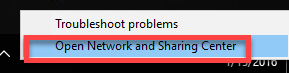
نصب پرینتر در ویندوز 10 به روش های مختلف – 6
2. روی «Ready to create» در کنار HomeGroup کلیک کنید.اگر HomeGroup در حال حاضر در شبکه شما وجود داشته باشد.گزینه “Joined” را مشاهده می کنید.
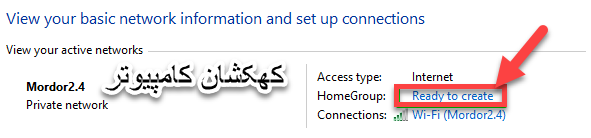
نصب پرینتر در ویندوز 10 به روش های مختلف – 7
نکته: در غیره این صورت مراحل زبر را دنبال کنید.
3. روی دکمه Create a group home کلیک کنید.
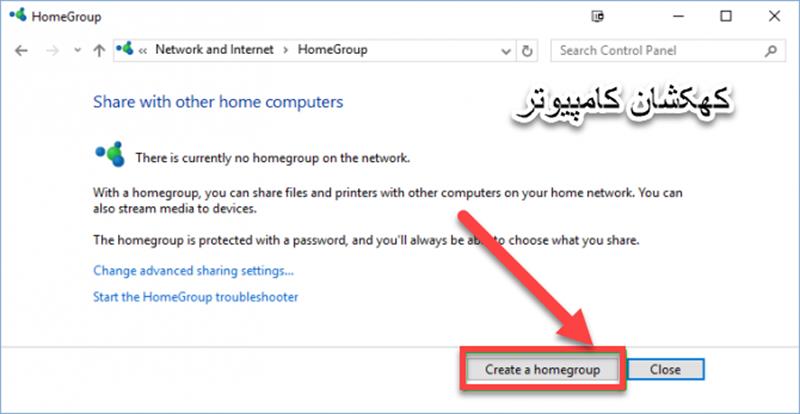
نصب پرینتر در ویندوز 10 به روش های مختلف – 8
نحوه اشتراک گذاری فایل ها در شبکه چگونه است؟
4. روی Next کلیک کنید.
5. مواردی را که می خواهید به اشتراک بگذارید را انتخاب کنید.چاپگرها و دستگاه ها به طور پیش فرض به اشتراک گذاشته می شوند.
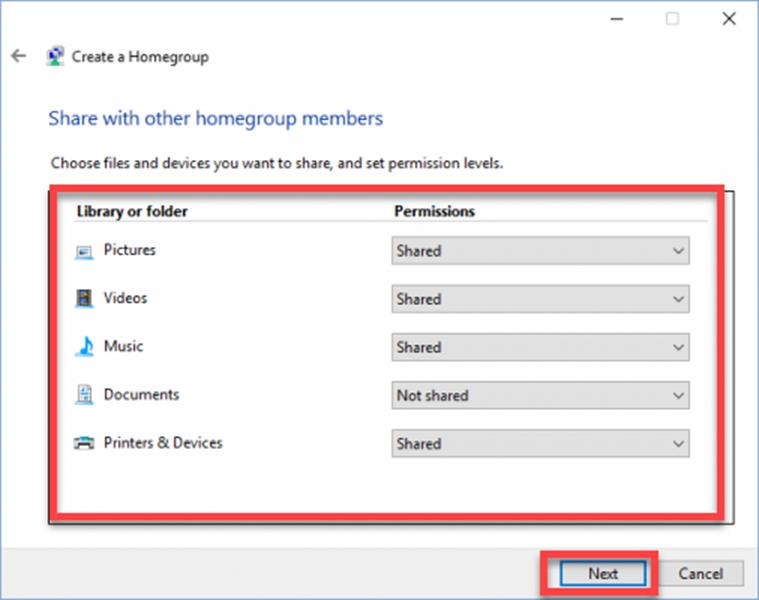
نصب پرینتر در ویندوز 10 به روش های مختلف – 9
6. یک رمز برای HomeGroup وارد کنید.شما برای هر کامپیوتری که می خواهید به HomeGroup متصل شود.به این رمز نیاز دارید.
7. روی Finish کلیک کنید.کهکشان کامپیوتر pcgalaxy.ir تعمیر کامپیوتر در محل و خدمات کامپیوتر در محل
اتصال به یک چاپگر به اشتراک گذاشته در صفحه شبکه
در این مرحله به دیگر کامپیوتر ها در شبکه خود بروید تا آنها را به HomeGroup متصل کنید.
1. بر روی Homegroup کلیک کنید و سپس بر روی دکمه Join now را در ویندوز اکسپلورر کلیک کنید.
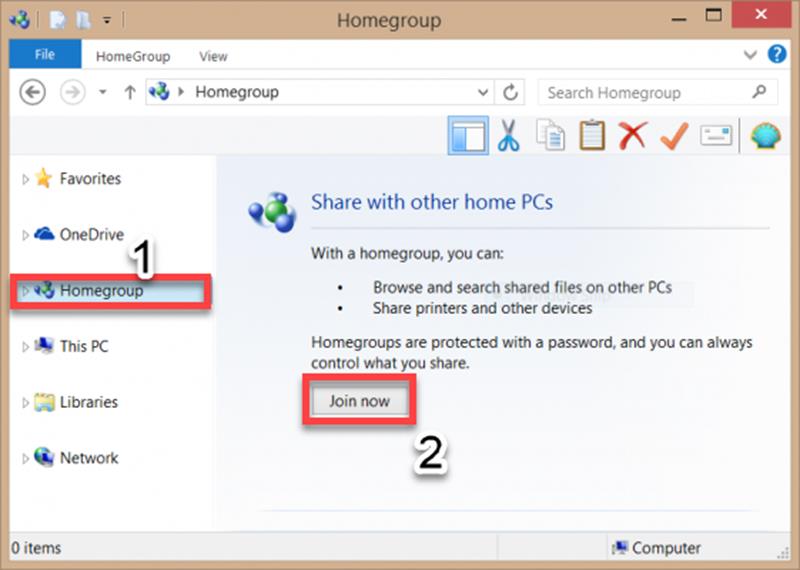
نصب پرینتر در ویندوز 10 به روش های مختلف – 10
2. روی Next کلیک کنید.
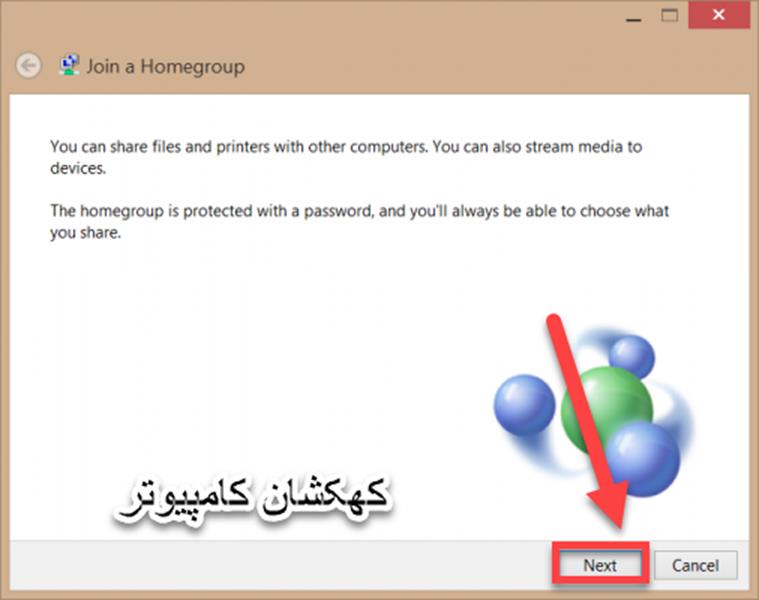
نصب پرینتر در ویندوز 10 به روش های مختلف – 11
3.مواردی را که می خواهید به اشتراک بگذارید را انتخاب کنید.
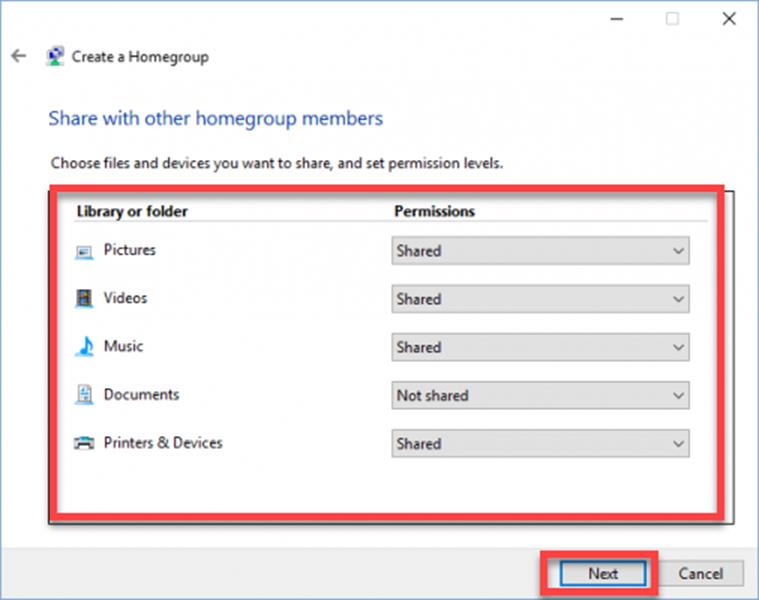
نصب پرینتر در ویندوز 10 به روش های مختلف – 12
4. رمز عبور را وارد کنید و روی Next کلیک کنید.کهکشان کامپیوتر pcgalaxy.ir تعمیر کامپیوتر در محل و خدمات کامپیوتر در محل
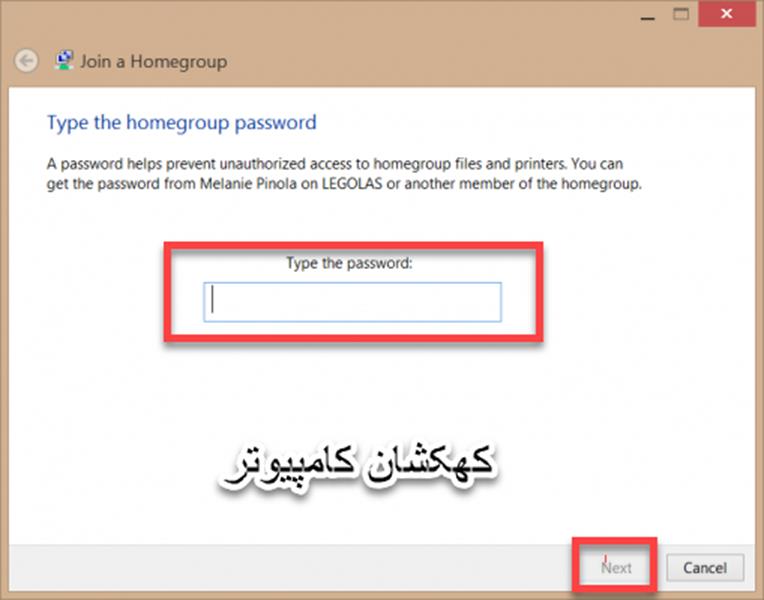
نصب پرینتر در ویندوز 10 به روش های مختلف – 13
ذخیره کردن فونت همراه با فایل در Word و PowerPoint
5. روی Finish کلیک کنید.
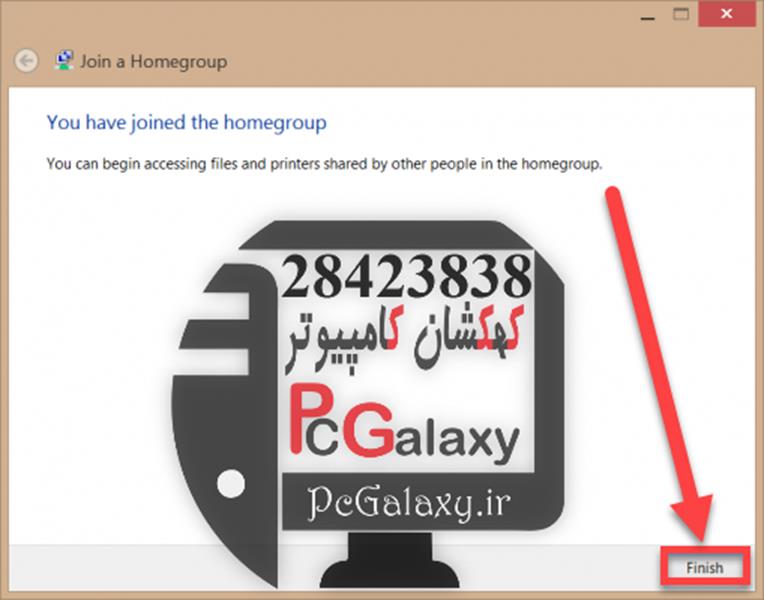
نصب پرینتر در ویندوز 10 به روش های مختلف – 14
6. بر روی Network درWindows Explorer کلیک کنید.تا چاپگر به اشتراک گذاشته شده را مشاهده کنید.سپس بر روی پرینتر مورد نظر کلیک راست کرده و Connect را بزنید.تا به پرینتر مورد نظر متصل شوید.
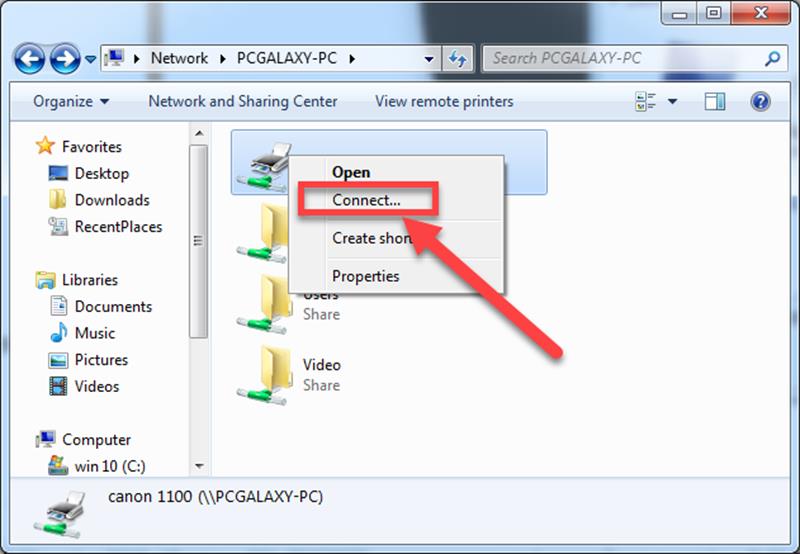
نصب پرینتر در ویندوز 10 به روش های مختلف – 15
امیدواریم مقاله آموزشی نصب پرینتر در ویندوز 10 به روش های مختلف از لحاظ کاربردی برای کاربران گرامی مفید واقع شده باشد و کاربران گرامی توانسته باشند با استفاده از این آموزش چاپگر خریداری شده خود را به ویندوز متصل کنند. توجه داشته باشید که برای نصب پرینتر ها به صورت وایرلس ( بی سیم ) چاپگر شما باید تکنولوژی بی سیم را پشتیبانی کند.


